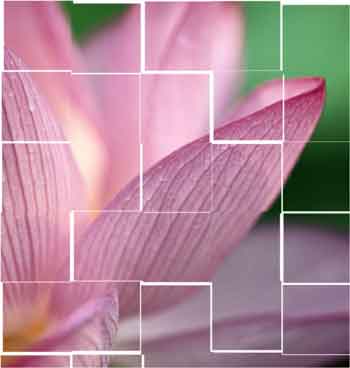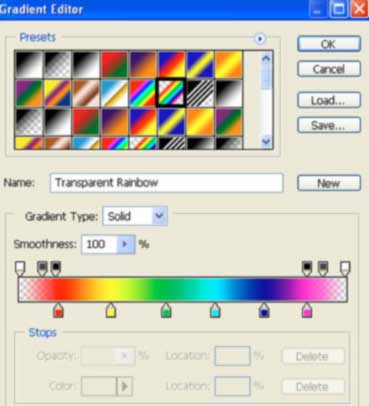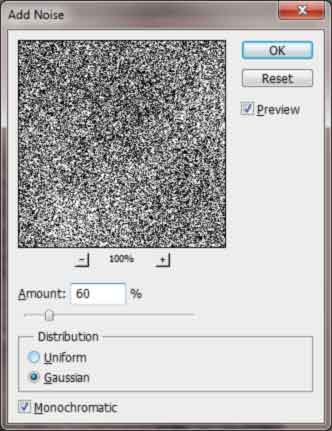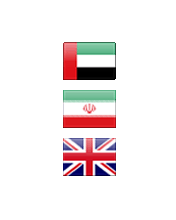ایجاد رنگین کمان در فتوشاپ CS5
در اینجا نحوه ی ایجاد یک رنگین کمان زیبا بر روی هر عکس دلخواه آموزش داده می شود. ما با استفاده از Gradient های آماده درون نرم افزار فتوشاپCS5 به خلق تصاویر کاملا طبیعی می پردازیم. (توجه کنید واقعی جلوه دادن تصویر به زیبایی آن می افزاید.)

1.
ابتدا عکس مورد نظر برای خلق افکت بر روی آن را باز کنید. برای بازگردانی رنگ های پس زمینه و پیشنما (Foreground) به حالت پیش فرض کلید D را بفشارید. سپس یک لایه ی جدید با استفاده از کلید  بسازید این دکمه در پنل لایه وجود دارد (Layer Panel).
بسازید این دکمه در پنل لایه وجود دارد (Layer Panel).
2.
در حالی که لایه ی جدید انتخاب است بر روی Gradient Tools از نوار ابزار کلیک کنید. اکنون خصوصیات این ابزار در نوار ابزار Options به نمایش در می آید. بر روی قسمتی که در شکل نشان داده شده است کلیک کنید.

مانند شکل زیر صفحه ی Gradient Tools نمایش داده می شود.
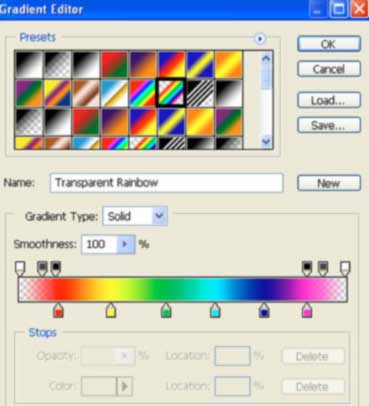
3.
از قسمت Presets گرادیان که در شکل بالا نشان داده شده است را انتخاب کنید. در قسمت پایین که به آن Tab Stops می گویند رنگ ها را مشاهده می کنید. با کشیدن هرکدام از رنگ ها میتوانید ترتیب آنها را به هم بزنید. برای حذف آنها را به بیرون از آن منطقه بکشید. یک رنگ نارنجی به Tab Stops اضافه کنید. برای این کار فقط بر روی نوار کلیک کنید و رنگ آن را به نارنجی تغییر دهید.
پس از اعمال تغییرات به این شکل باید در بیاید.

4.
بعد از ساخت گرادیان کلید Ok را بزنید. از قسمت 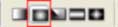 Gradient Properties را انتخاب کنید. سپس با کشیدن موس در قسمت های مختلف حالات مختلف را امتحان کنید تا به نتیجه ی مطلوب برسید.
Gradient Properties را انتخاب کنید. سپس با کشیدن موس در قسمت های مختلف حالات مختلف را امتحان کنید تا به نتیجه ی مطلوب برسید.
موفق باشید...
برای ارسال آموزش فتوشاپ به ایمیلتان کلیک کنید
نظر شما نیازی به تایید ندارد. هم اکنون نظر دهید
توسط glassy